年賀状のために久々にプリンタを立ち上げたケチケチデンキです。
久々にプリンタを起動して印刷しようとすると
- 文字がかすれる。
- 印刷されない色がある。
- 色が変色している。
このような経験はありませんか?
私も家庭用のインクジェットプリンタを何台も使ってきて、この様な経験は何度も何度も経験しました。
いざ印刷しようと思ってこの状態だと本当に困りますよね。
今回はそんなトラブルの原因と対処法をご紹介します。
<PROFILE>
- 元家電量販店スタッフ
- Mac・通信コーナー責任者
- Mac使用歴12年
- Apple Sales Professional
- 月間1,000万の売上げをキープ
- 年賀状くらいでしかプリンタを利用しない。
- プリンタでかすれや一部の色が出ない色があって困ったことがある。
 散財くん
散財くん結論としては「定期的にプリンタを起動する」(印刷はしなくて良い)をすることで、この手のトラブルはかなり回避できます。
インクジェットプリンタのタンクにはタイプがある。
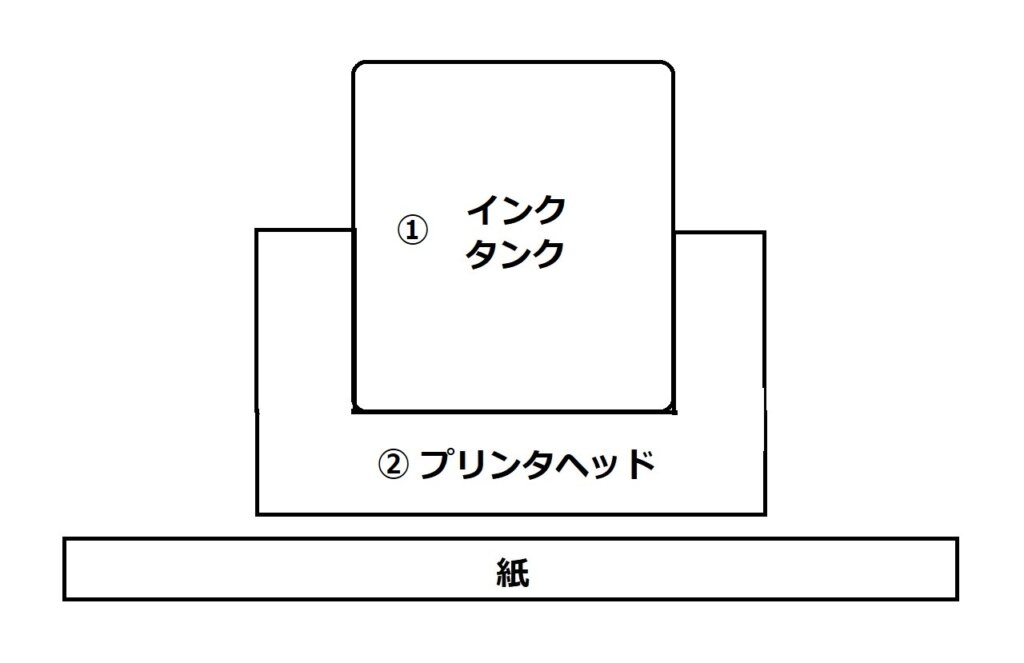
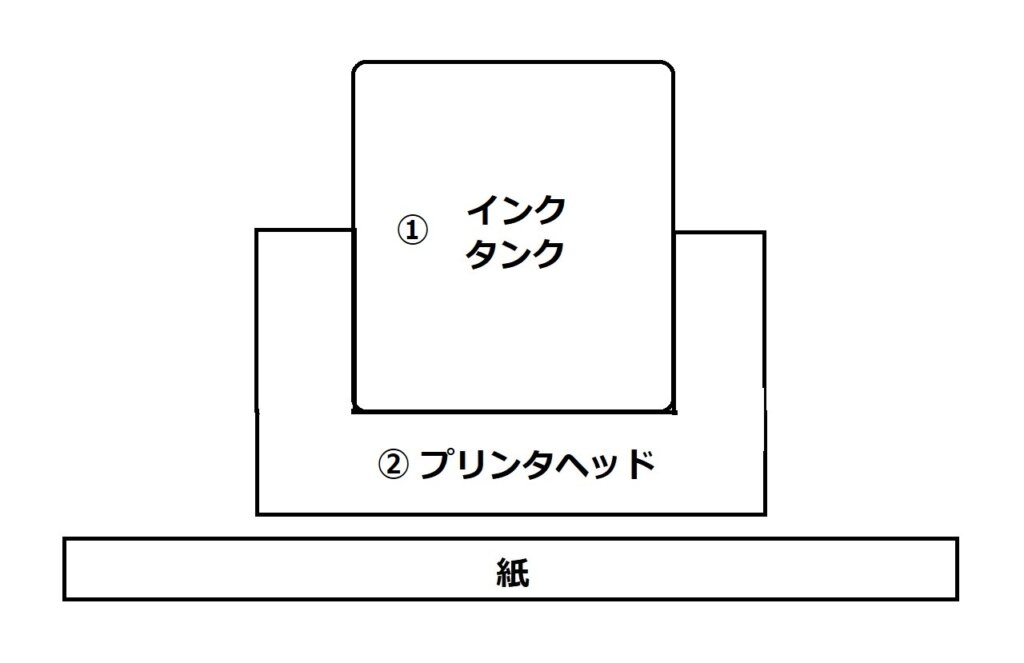
実は同じインクジェットプリンタでもインクタンクに種類があり、大きく分けて2つのタイプがあります。
- 独立タイプ…インクが無くなると上の図の①のインク部分だけを交換するタイプ。
- ヘッド一体型タイプ…インク交換時にプリンタヘッドごと交換するタイプで上の図の①と②が一体になっているタイプ。
この種類の差によってランニングコストや目詰まりしたときの対処法なども大きく変わってきます。
①独立タイプ


このタイプは4~6色くらいのインクタンクをがあり、プリンタヘッドはそのままでタンクだけを交換するタイプになります。



みなさんが選ぶプリンタのタイプとして多いですよね!
②ヘッド一体型タイプ


黒と3色一体型のインクで構成されている物が多い。インクタンクを交換するとプリンタヘッドも交換するようにります。
つまりインクが詰まったりしていても、インクタンク自体を交換すればほぼ改善されます。



プリンタ本体の値段が安いからといって安易に選ぶと、ヘッド一体型を選んだりすると、のちのちのコストが必要以上に高くつく場合があるんです。
購入前の見分け方
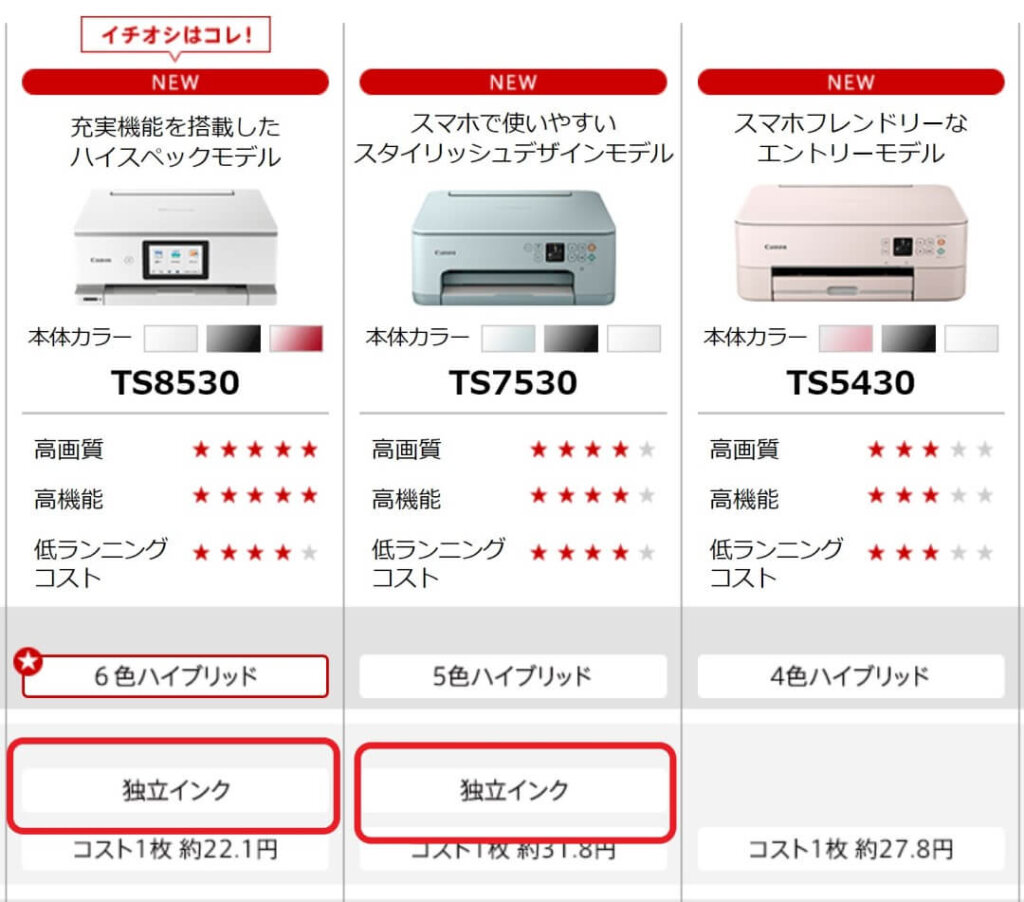
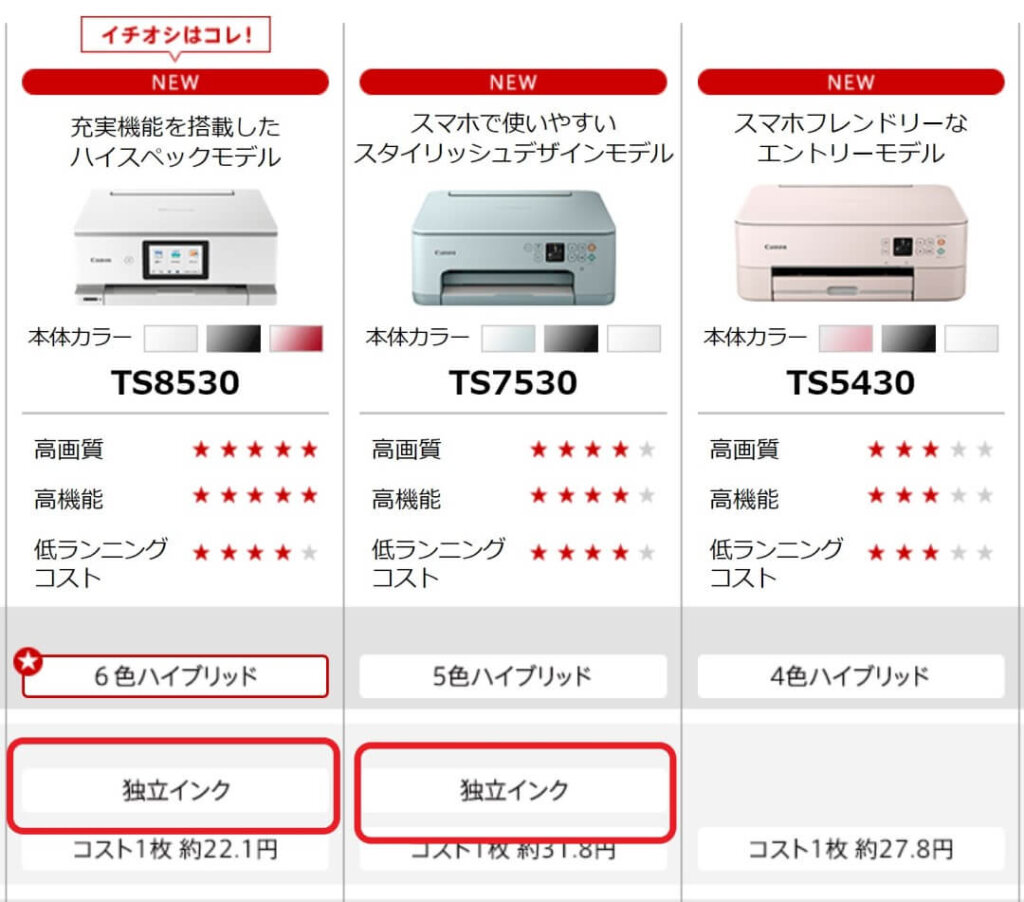
では、購入前にどうやって「独立タイプ」か「ヘッド一体型」のタイプのプリンタなのかを判断するのか?
実はカタログなどを見ると上のキャノンのカタログのように独立モデルには「独立インク」などの表記があるのでそこで判断できます。
店頭に行けるなら、家電量販店の展示機を見ればより確実に分かると思います。
インクジェットプリンタは起動することで目詰まり解消
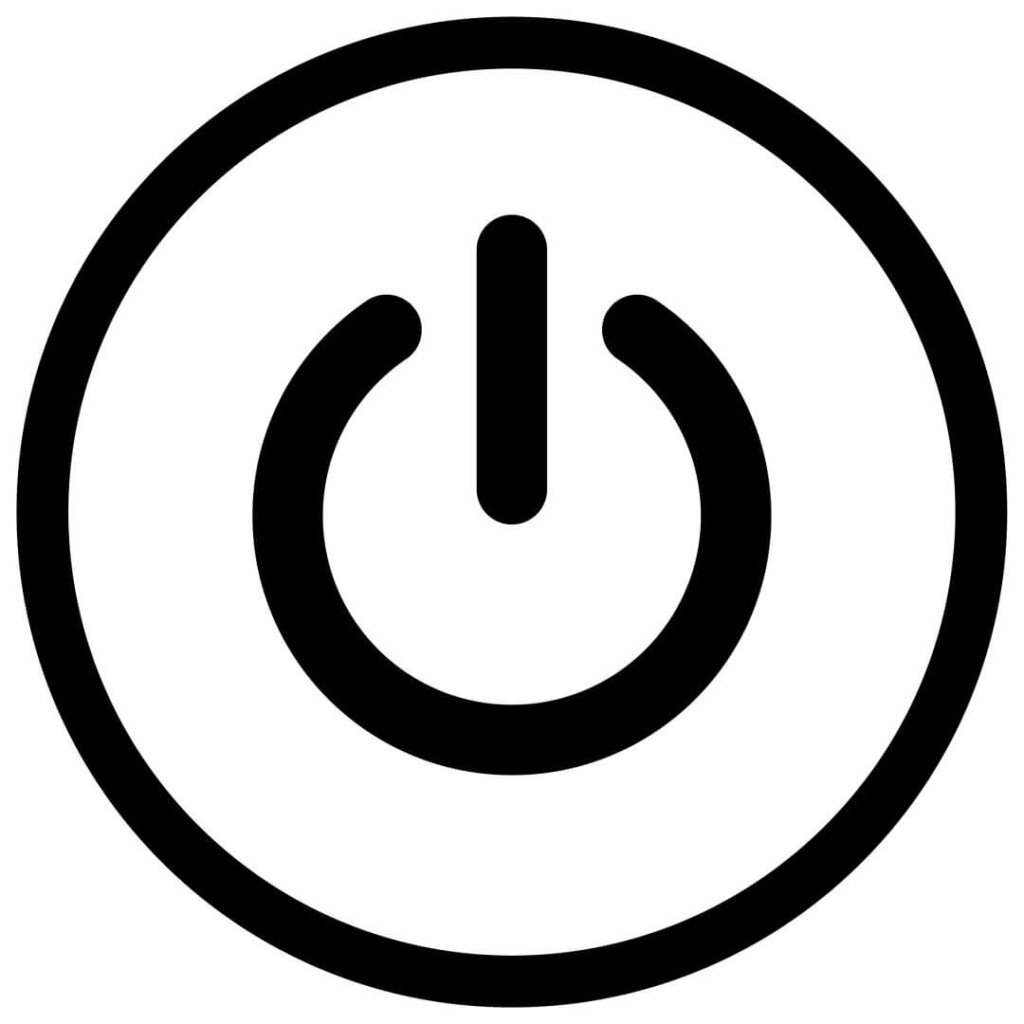
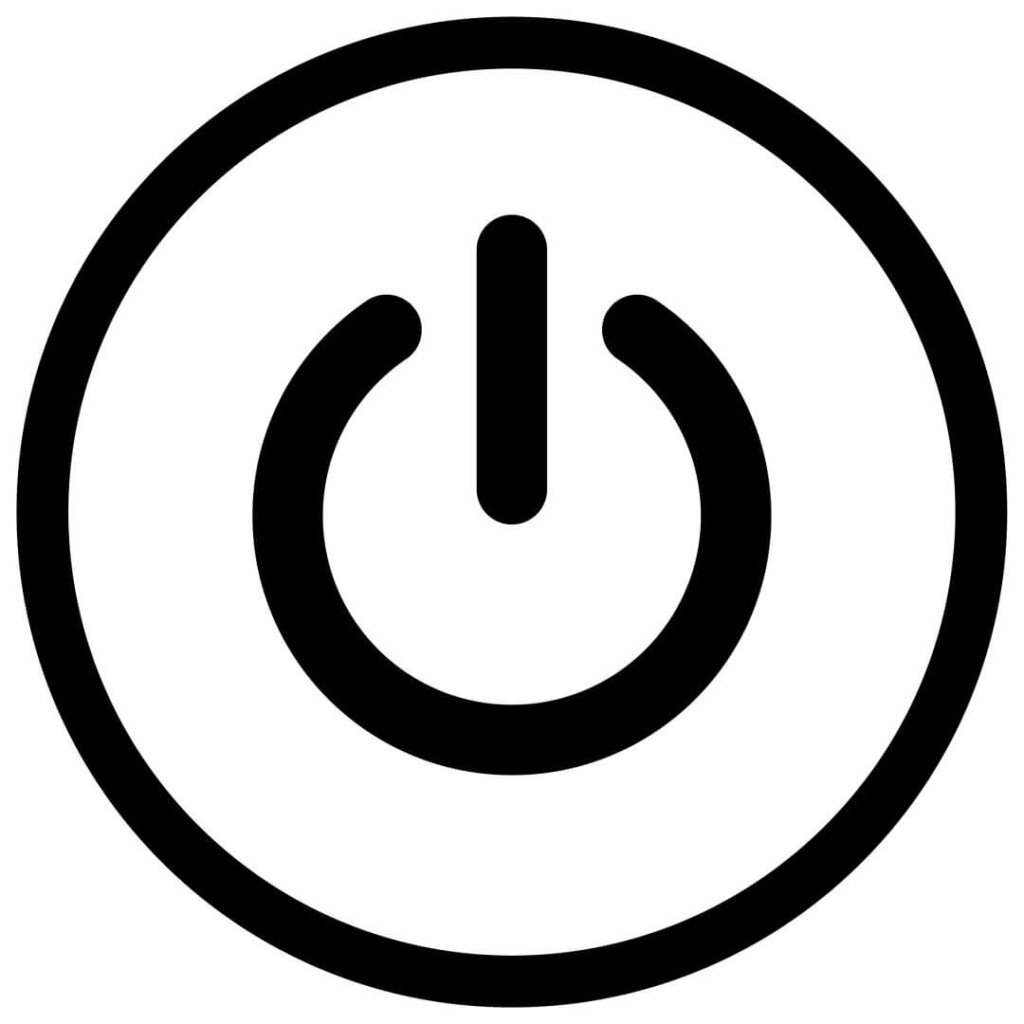
では、プリンタの目詰まりをさせないようにするにはどうしたらいいかというと、
プリンタのインクは絵の具のチューブと一緒で使わなければ固まり「詰まり」の原因になります。
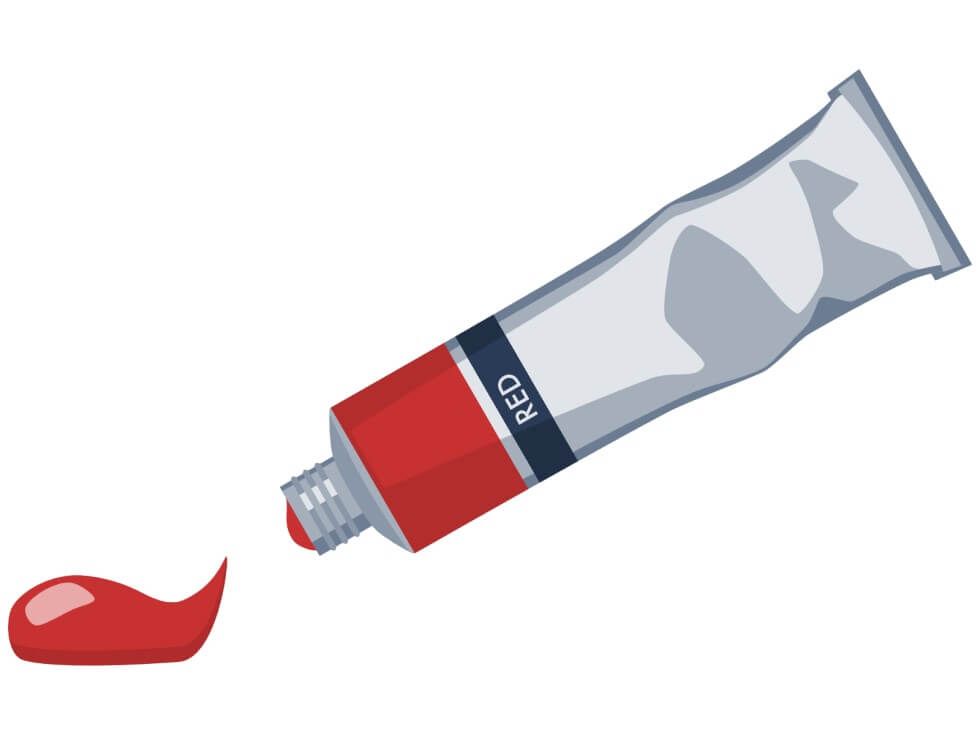
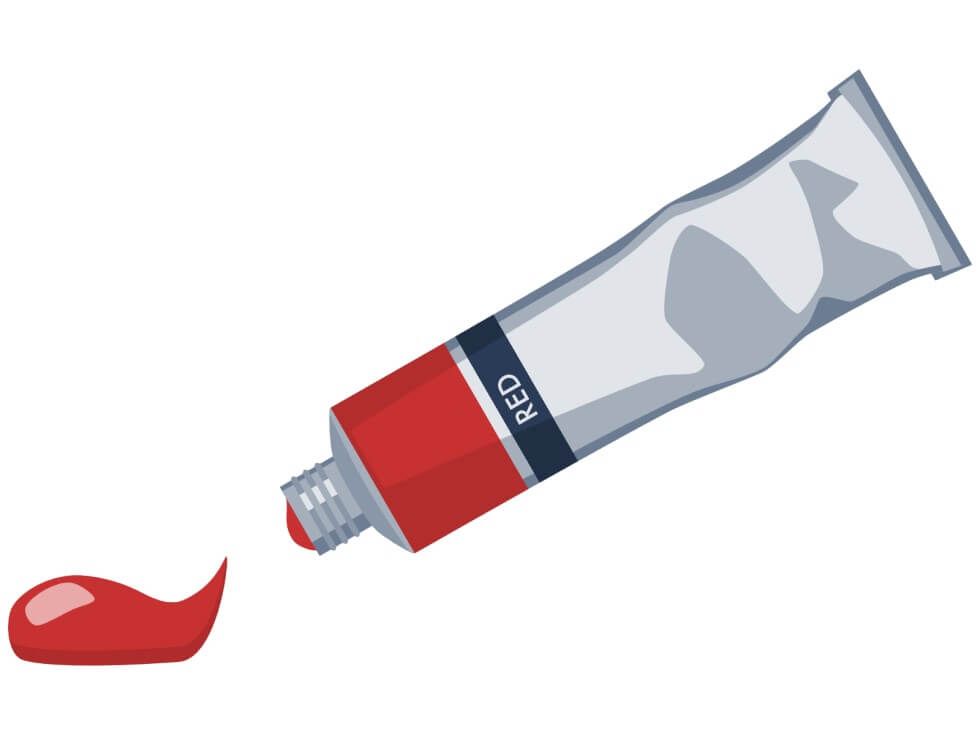
インクジェットプリンタは起動時に少しインクを捨てて目詰まりを解消しようとしてくれます。
これによって電源のON・OFFを定期的にするだけで目詰まりを起こす可能性がグッと減るのです。



当然、起動するたびに少しづつですがインクは消費していくわけなので、もったいない気もするのですがプリンタを修理に出すよりはマシ!
印刷が正常でないときの対処法3選
ヘッドクリーニング
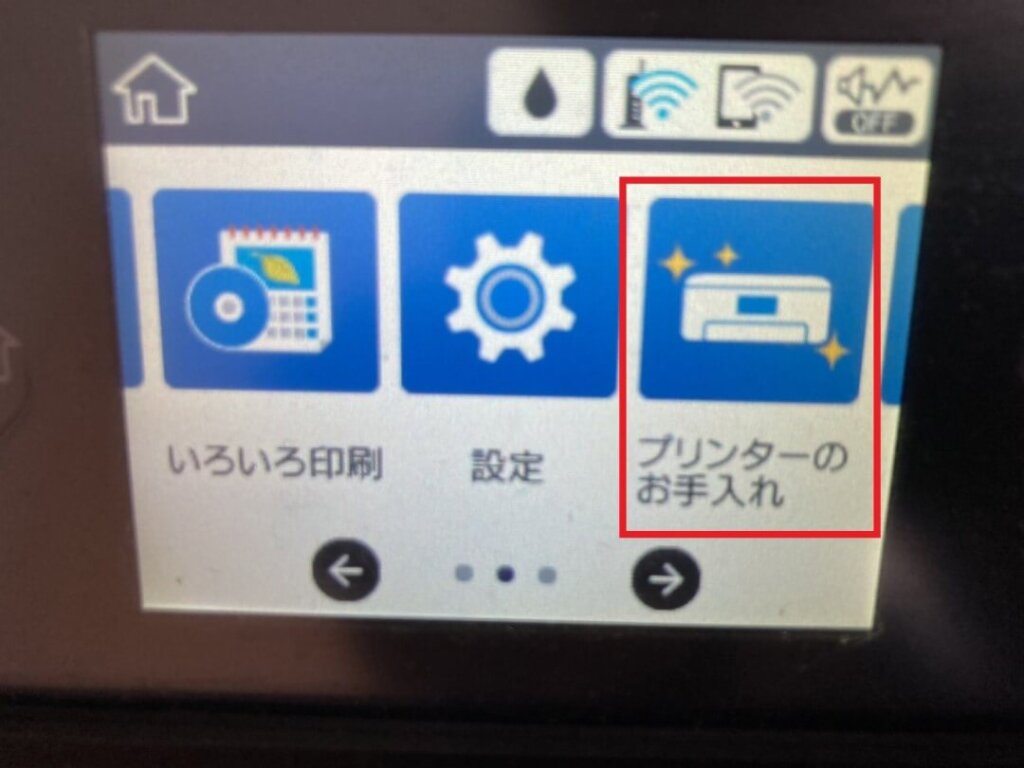
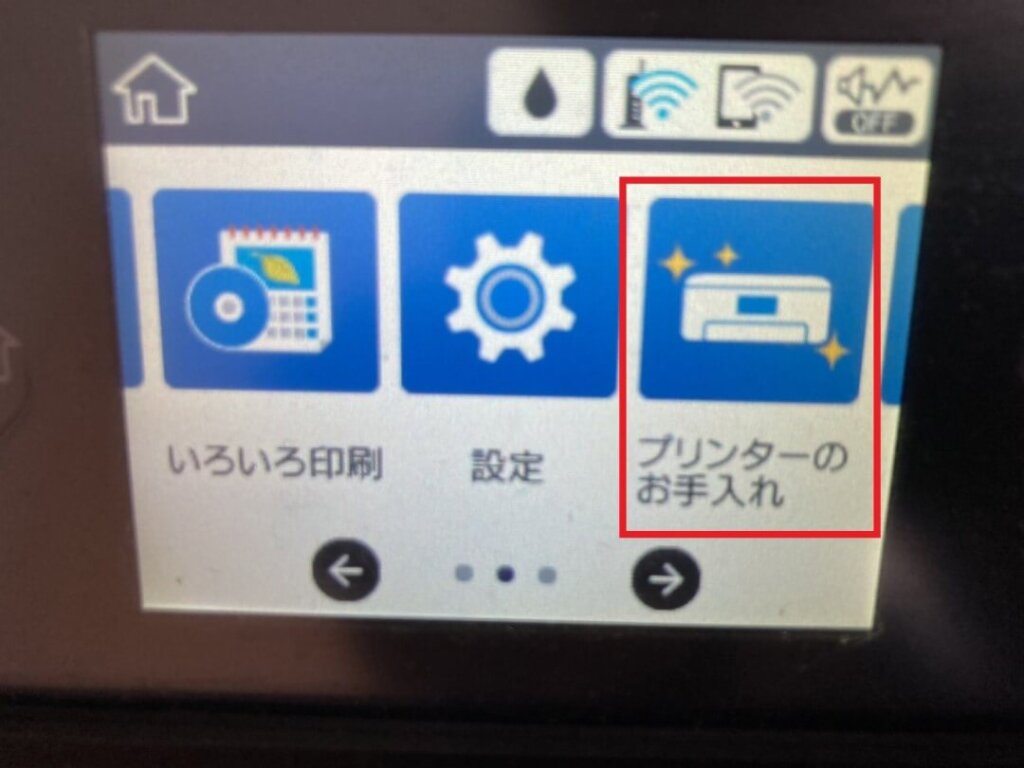
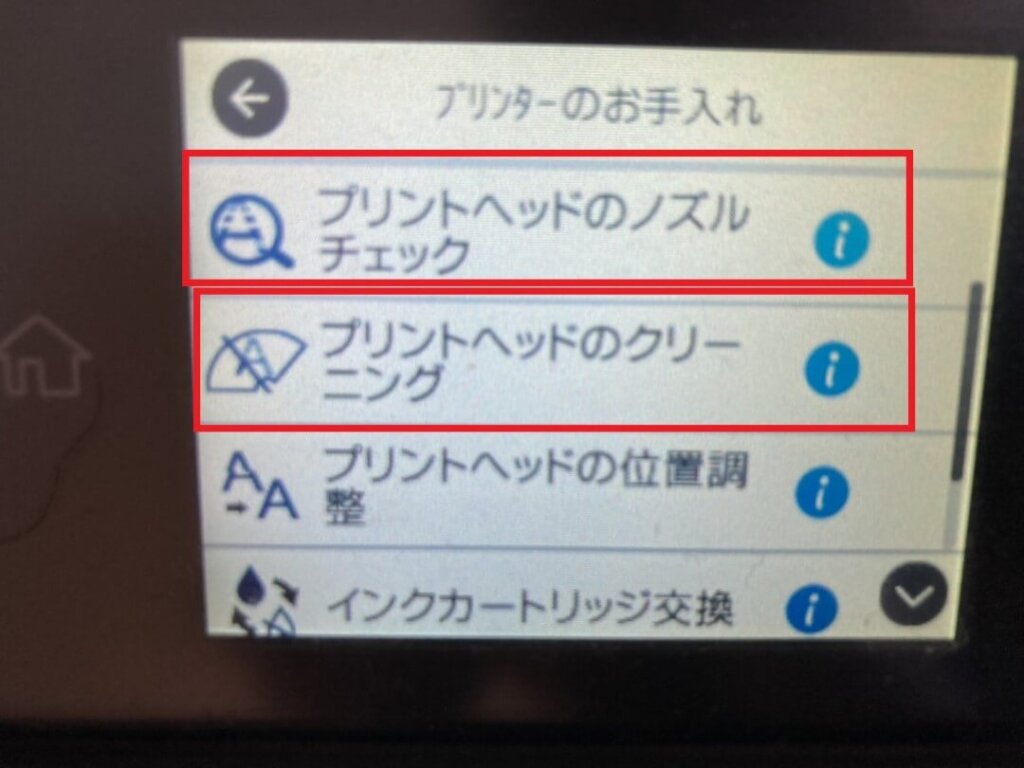
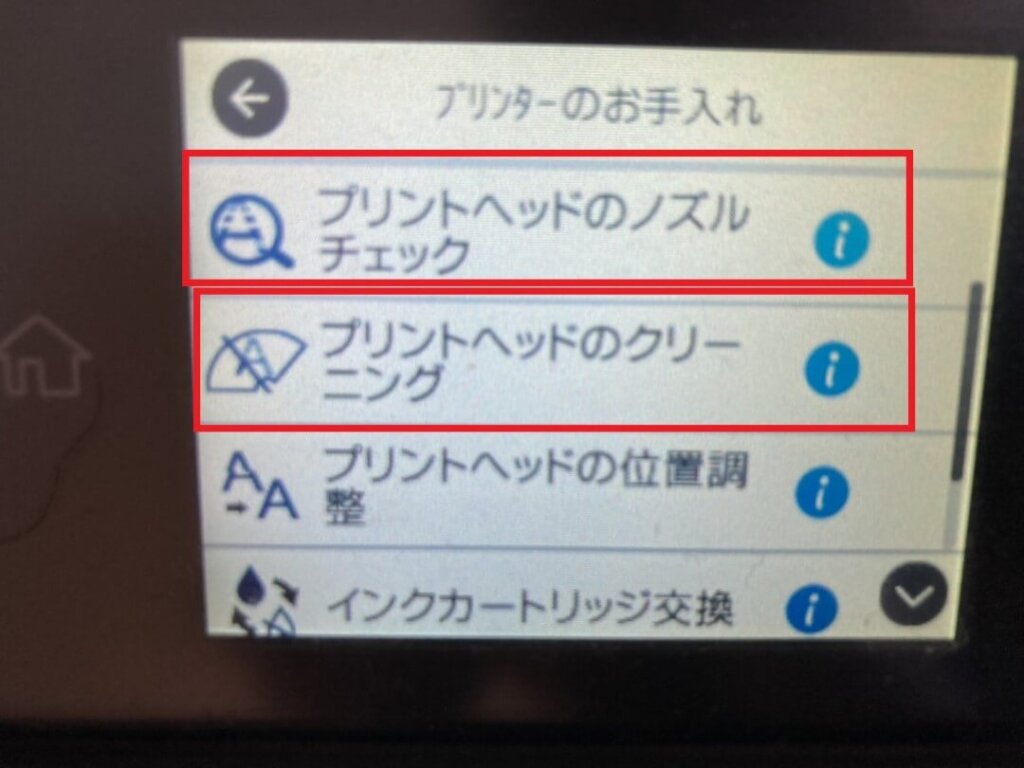
印刷が正常にできないときはまずは「ヘッドクリーニング」をしてみることをおすすめします。
パソコンから指示をすることも出来ますが、プリンタ側からさせるのが簡単です。
※プリンタの液晶があるモデルのみ
- プリンタの液晶の操作パネルから「設定」「プリンタのお手入れ」「ユーティリティ」などの項目を選ぶ。(※プリンタによって項目名は異なります。)
- プリンタの「ノズルチェック」印刷を行う。印刷が途切れたりかすれが出るようなら③へ。もし印刷が途切れていないのにパソコンから印刷すると印刷が乱れる場合にはプリンタヘッドの問題ではないかもしれません。
- プリンタの「ヘッドクリーニング」→「ノズルチェック印刷」をしてキレイに印刷できるまで繰り返す。
プリンタ洗浄液を使う


ヘッドのつまりを解消するクリーニング液を利用する方法があります。
この液をヘッドやチューブに注入して洗浄するものになります。



こちらの汎用タイプは一部使えないモデルもあるようなので、購入前にしっかり確認をしてみて下さい。
プリンタヘッドを洗う


具体的なやり方
- インクをすべて外しプリンタヘッドを外す。
- 水やぬるま湯にインクヘッドの先端部分を軽く浸す。(もしくは、水やぬるま湯を含ませたティッシュや綿棒をインクノズル部分に押し当ててインクを溶かし、乾いたティッシュなどで、汚れを拭き取ることを繰り返す。
ヘッド部分には電子チップが入っていて、それを水に浸すと故障の原因になるので非常に注意が必要です。
また、ヘッドを元に戻す際にも同じ理由で必ず水気をしっかりとったうえで戻すようにしてください。
解決しないときは
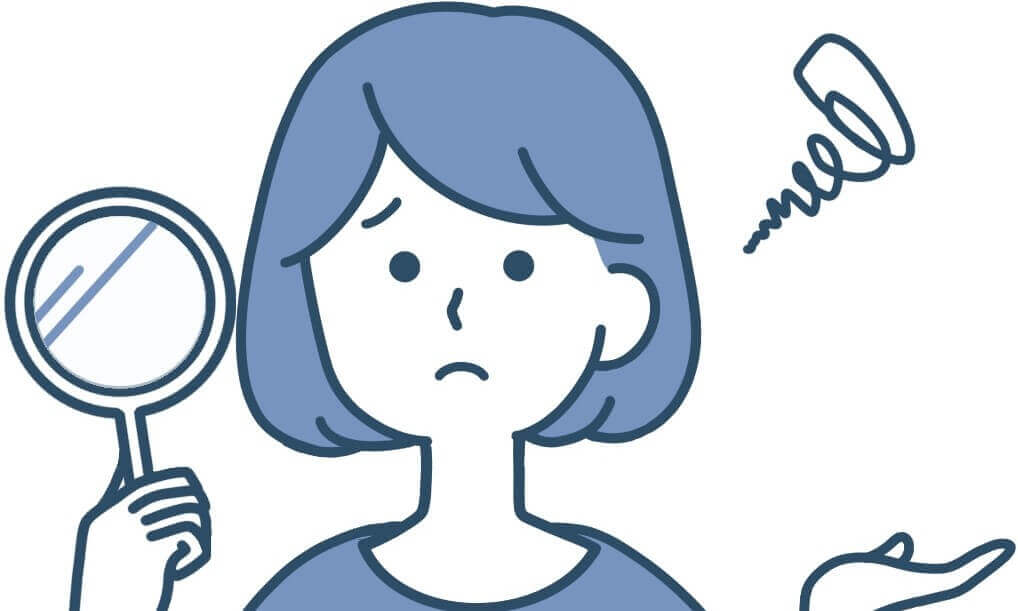
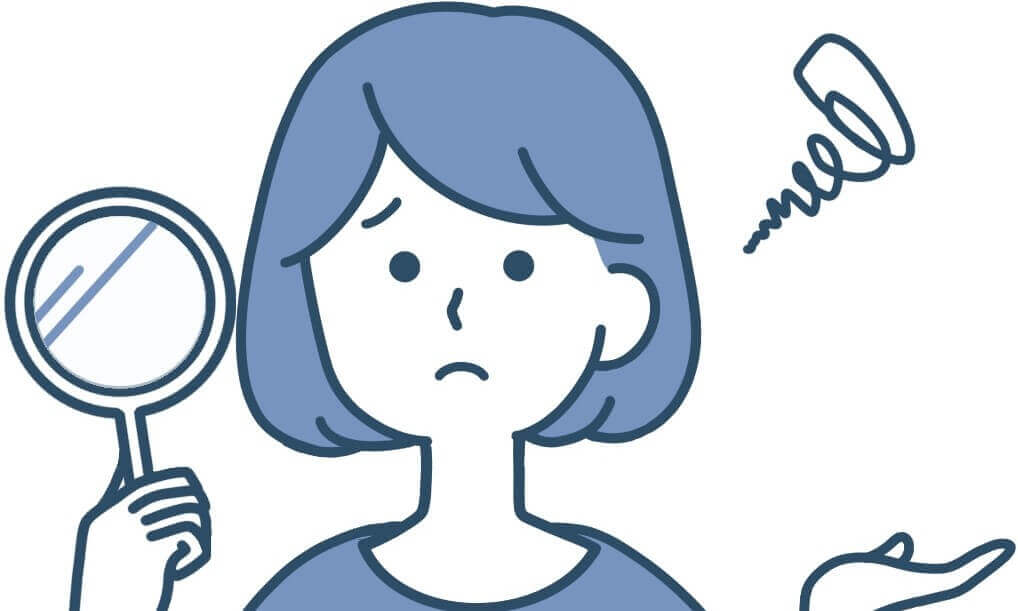
これでも解消しない場合には「独立タイプ」ならパソコンに原因があるかプリンタを修理に出す。
「ヘッド一体型」ならインクタンク自体を交換してみる。のが最終手段となります。
まとめ


今回はプリンタの目詰まりやかすれの解消方法を提案しました。
最近は年賀状くらいでしか、プリンタを使わないという人も多いと思いますので、久々に使おうと思ったら目詰まりをしていたというケースも少なくないと思います。
だからといってすぐに買い替えをするのではなく、「ヘッドクリーニング」やヘッド一体型のモデルならならインク自体を交換すればヘッドクリーニングで直らないケースでも改善できます。
まずは買い替え前に今回紹介した方法を試して見てはどうでしょう?
それでは良いお買い物を!


コメント